
- Autor Lynn Donovan [email protected].
- Public 2023-12-15 23:45.
- Viimati modifitseeritud 2025-01-22 17:23.
Kuidas muuta AppleiPadis ekraani ajalõpu kestust
- Puudutage valikut Seaded.
- Puudutage valikut Üldine.
- Puudutage valikut Automaatne lukustus.
- Puudutage soovitud seadistust (nt 2 minutit).
- Puudutage valikut Üldine.
- The ekraani ajalõpp kestust on muudetud.
Vastavalt sellele, kuidas peatada oma iPadi ekraani ajalõpp?
To hoidke oma iPad magama jäämisest, uuenda a Automaatse lukustuse seadistus. Selleks minge aadressile teie iPad Seaded > Ekraan ja heledus > Automaatne lukustus. Määrake Auto-Lock väärtuseks "Mitte kunagi". See tahe hoia oma ekraani ärkvel, kuid siiski lugupidamine teie ekraan hämardamise seaded.
Samamoodi, kas saate takistada iPadi ajalõppust? iOS-i kaasaegsetes versioonides sa võid peatuda a iPad ekraani uinumisest passiivselt või viivitust, kui kaua see aega võtab iPad ekraani magamiseks, tehes järgmist: avage rakendus "Seaded". iPad . Avage "Ekraan ja heledus", seejärel valige "Automaatne lukustus".
Samuti peate teadma, kuidas Apple'is ekraani ajalõpu välja lülitada?
Ekraani ajalõpu periood on määratud
- Puudutage valikut Seaded.
- Kerige ja puudutage valikut Ekraan ja heledus.
- Kerige ja puudutage valikut Automaatne lukustus.
- Puudutage soovitud valikut (nt 1 minut).
- Puudutage valikut Tagasi.
- Ekraani ajalõpu periood on määratud.
Kuidas peatada oma iPadi ekraani mustaks minemine?
iPadi (või iPhone'i või iPodi) ekraani hämardamise ja automaatse lukustumise vältimiseks tehke järgmist
- Avage rakendus "Seaded".
- Valige "Ekraan ja heledus"
- Puudutage valikut "Automaatne lukustamine" ja valige ekraani automaatseks lukustamiseks "Mitte kunagi".
Soovitan:
Kuidas Smartboardi ekraani sisse lülitada?
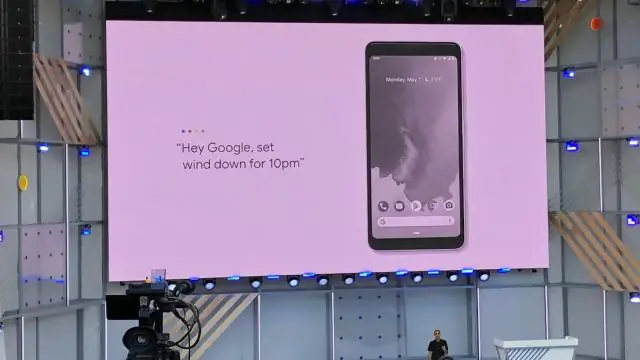
SMART Board andmeprojektori ja tahvli funktsioonide kasutamiseks ühendage oma sülearvuti video- ja USB-kaablitega. Smart Board lülitub automaatselt sisse, kui teie sülearvuti on sisse lülitatud. Tahvli all paremal asuv tuli muutub roheliseks, kui kõik on õigesti ühendatud
Kuidas lülitada sisse ekraani peegeldamine oma iPad airis?

Peegeldage oma iPhone, iPad või iPod touch Ühendage oma iOS-i seade samasse WiFi-võrku, mis on Apple TV või AirPlay 2-ga ühilduva nutiteleriga. Avage Juhtimiskeskus: puudutage valikut Screen Mirroring. Valige loendist oma Apple TV või AirPlay 2-ga ühilduv nutiteleviisor
Kuidas lülitada kaamera iPadis sisse?

Kaamerarakendus puudub iPhone'ist või iPadist Avage "Seaded". iOS12 ja uuemates versioonides valige „Ekraaniaeg”> „Sisu privaatsus ja piirangud”> „Lubatud rakendused“. IOS 11 ja vanemates versioonides valige „General” > „Restrictions“. Veenduge, et "Kaamera" poleks piiratud. See peaks olema seatud asendisse "Sees"
Kuidas MySQL WorkBenchis ajalõpu suurendada?
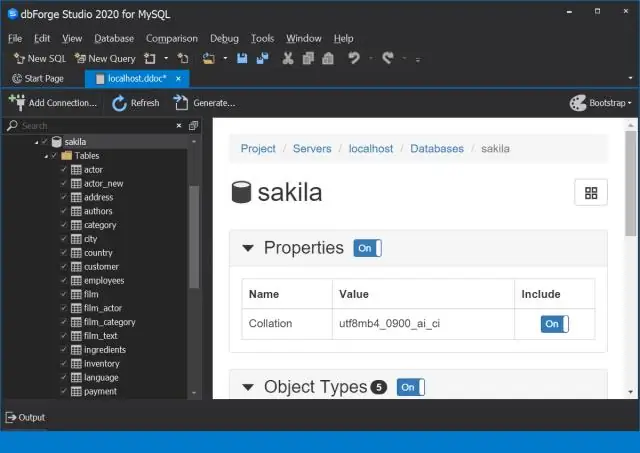
Kas ma saan ajalõpu reguleerida? Jah, minge jaotisse Eelistused, SQL-redaktor ja kohandage DBMS-i ühenduse lugemise ajalõpu suvandit, mille vaikeväärtus on 600 sekundit. See määrab maksimaalse aja (sekundites), mis päringul võib kuluda enne, kui MySQL Workbench katkestab ühenduse MySQL serveriga
Kuidas iPhone 5 välja lülitada ilma ekraani kasutamata?

Vajutage ja hoidke all iPhone'i ülaosas asuvat nuppu Sleep/Wake. Hoidke iPhone'i esiküljel nuppu Kodu, jätkates samal ajal unerežiimi/äratuse nuppu all. Vabastage nupud niipea, kui iPhone'i ekraan muutub mustaks, et see välja lülitada. Ärge jätkake nuppude all hoidmist, muidu seade lähtestub
